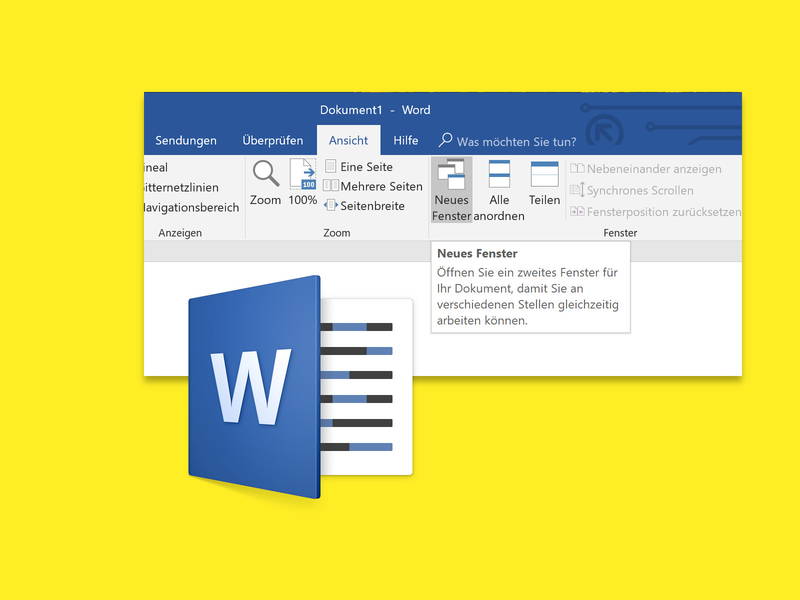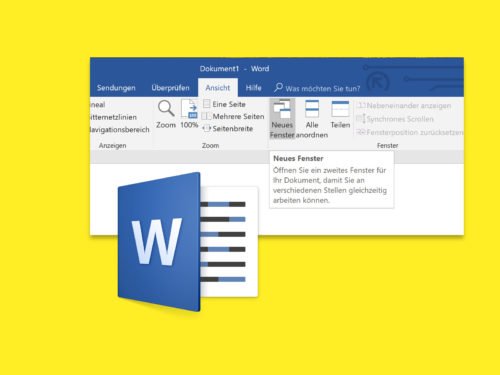Wer zwei Monitore hat, kann mehr Arbeitsfläche für Fenster und Programme nutzen. Arbeitet man etwa an einer Word-Datei, bei der sich verschiedene Abschnitte aufeinander beziehen, kann man unterschiedliche Stellen des Dokuments in separaten Fenstern anzeigen.
Um für ein Word-Dokument zwei Fenster gleichzeitig zu öffnen, geht man in Word für Windows wie folgt vor:
- Zunächst wird das betreffende Dokument geöffnet, etwa per Doppelklick auf den Dateinamen im Explorer.
- Jetzt oben im Menü auf den Tab Ansicht klicken.
- Hier findet sich im Bereich Fenster ein Button namens Neues Fenster.
Ein Klick darauf genügt, und schon zeigt Word für dasselbe Dokument ein zweites Fenster an. Erkennbar ist das an der „2“ im Titel des Fensters. Auf die gleiche Weise können übrigens noch weitere Fenster geöffnet werden, wenn nötig.
Tipp: Bei Word für Mac geht das ähnlich – hier wird nur im Menü nicht auf Ansicht geklickt, sondern auf Fenster.